Microsoft Teams에서 통화 큐 및 자동 전화 교환 설정 관리
고객 관련 팀 리더는 IT 관리자가 처리할 수 있는 것보다 통화 큐 및 자동 전화 교환 설정을 더 자주 조정해야 하는 경우가 많습니다. 관리자는 특정 사용자를 권한 있는 사용자로 위임하고 Teams를 떠나지 않고 각 통화 큐 및 자동 전화 교환에 대한 작업 시간, 통화 라우팅, 큐 멤버 자격 및 사전 기록된 인사말과 같은 설정을 변경할 수 있는 기능을 제공합니다.
참고 사항:
-
승인된 팀 감독자를 만들려면 IT 관리자가 먼저 음성 애플리케이션 정책을 만들어야 합니다. 자세한 내용은 자동 전화 교환 계획 및 큐 권한 있는 사용자 호출을 참조하세요.
-
Microsoft Teams용 큐 앱은 현재 비공개 미리 보기로 제공됩니다. 일반 공급되면 Teams 모임을 보다 개인화되고 지능적이고 안전하게 만드는 추가 기능을 제공하는 추가 기능 라이선스인 Teams Premium 포함됩니다. Teams Premium에 액세스하려면 IT 관리자에게 문의하세요.
이 문서에서
통화 큐 설정 구성
자동 전화 교환 설정 구성
통화 큐 설정 구성
사용자가 전화를 옵트아웃하도록 허용
-
설정 > 통화 > 통화 처리 및 라우팅으로 이동합니다.
-
스위치 필요에 따라 사용자가 전화를 끄거나 끄 도록 허용합니다.
회의 모드
전화 회의 모드는 전화를 수락한 후 발신자와 연결하는 데 걸리는 시간을 줄입니다.
-
설정 > 통화 > 통화 처리 및 라우팅으로 이동합니다.
-
필요에 따라 회의 모드 를 켜거나 끕니다.
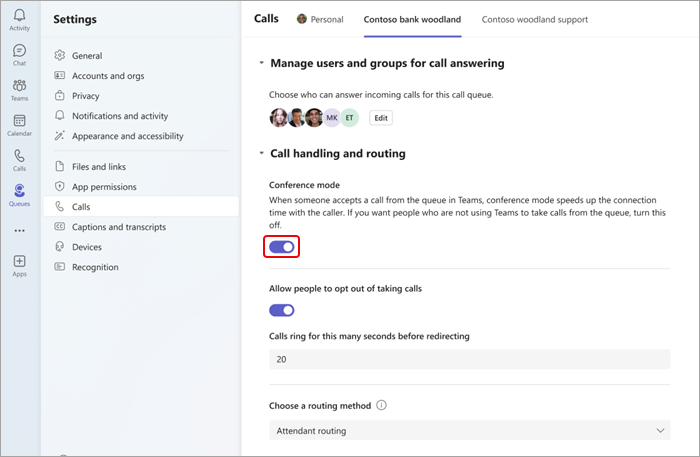
사용자 및 그룹 관리
통화 큐 및 Microsoft 365 그룹 팀 구성원을 추가하거나 제거합니다. 직렬 통화 라우팅에 대한 순서를 변경할 수 있습니다. 그러면 각 사용자가 나열된 순서대로 울릴 수 있습니다.
-
설정 > 통화로 이동
-
화면 위쪽에서 변경할 통화 탭을 선택합니다.
-
통화 응답에 대한 사용자 및 그룹 관리를 선택합니다.
-
편집을 선택하여 통화 큐에 있는 사용자를 변경합니다.
-
사용자 및 그룹 추가를 선택합니다.
-
이름을 입력하고 드롭다운에서 올바른 사람 또는 그룹을 선택하여 사용자 또는 그룹을 추가합니다.
-
사용자 또는 그룹을 클릭하여 끌어 목록 순서를 다시 정렬합니다.
-
목록에서 사용자 또는 그룹을 제거하려면 이름 옆에 있는 휴지통을 선택합니다.
참고: 통화 큐에 최대 20명의 사용자를 추가할 수 있습니다. 사용자를 더 추가해야 하는 경우(최대 200명) 배포 목록 또는 Microsoft 365 그룹에 추가해야 합니다.
라우팅 방법 선택
라우팅 메서드는 에이전트가 큐에서 호출을 받는 순서를 결정합니다. 다음과 같은 네 가지 유형의 라우팅 메서드가 있습니다.
전화 교환 라우팅은 큐의 모든 에이전트를 동시에 울립니다. 호출을 선택하는 첫 번째 에이전트는 호출을 가져옵니다.
직렬 라우팅은 모든 에이전트를 사람 목록에 지정된 순서대로 하나씩 울립니다. 에이전트가 전화를 닫거나 전화를 받지 않으면 다음 에이전트가 호출됩니다. 이 주기는 호출이 응답되거나, 시간이 초과되거나, 호출자가 중단될 때까지 반복됩니다.
라운드 로빈 은 각 에이전트가 큐에서 동일한 수의 호출을 받을 수 있도록 들어오는 호출의 라우팅을 분산합니다.
가장 긴 유휴 경로는 각각 가장 긴 시간 유휴 상태인 에이전트를 호출합니다. 상태 사용 가능으로 표시되는 경우 에이전트는 유휴 상태로 간주됩니다. 사용할 수 없는 에이전트는 상태 사용 가능으로 변경할 때까지 전화를 받지 않습니다.
라우팅 방법을 선택하는 방법:
-
설정 > 통화 > 통화 처리 및 라우팅으로 이동합니다.
-
라우팅 방법 선택으로 아래로 스크롤합니다.
-
기본 라우팅 방법을 선택합니다.
참고 사항:
-
가장 긴 유휴 상태이고 사용 가능한 에이전트보다 큐에 호출이 적은 경우 처음 두 개의 가장 긴 유휴 에이전트만 큐의 호출과 함께 표시됩니다.
-
가장 긴 유휴 상태인 경우 에이전트가 사용할 수 없게 된 직후 큐에서 전화를 받거나 사용 가능해진 후 큐에서 전화를 받는 데 짧은 지연이 있을 수 있습니다.
-
에이전트에 대한 통화 큐 호출 프레젠테이션이 위치 기반 라우팅 제한과 충돌할 수 있습니다. 이 경우 에이전트는 통화 알림을 받지만 통화에 응답할 수 없습니다. 이 조건은 다른 에이전트가 통화에 응답할 수 있거나, 호출자가 중단되거나, 통화 큐 시간 제한 조건이 발생할 때까지 계속됩니다.
인사말 설정 변경
-
Teams 오른쪽 위에서 설정 및 기타

-
변경할 통화 큐 줄을 선택합니다.
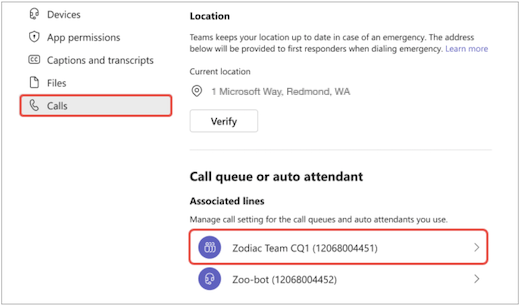
-
인사말 없음, 인사말 메시지 추가 또는 인사말 드롭다운 메뉴에서 오디오 파일 재생을 선택합니다.
-
오디오 파일 재생을 선택하는 경우 허용되는 형식으로 오디오 파일을 업로드합니다.
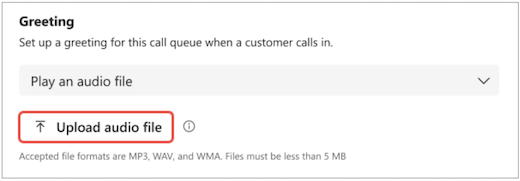
-
인사말 메시지 추가를 선택하는 경우 메시지를 입력합니다.
-
-
저장을 선택합니다.
예외 처리 수정
연결이 끊긴 호출, 최대 대기 시간을 초과하는 호출 및 특정 상황에 종속된 기타 통화 라우팅 옵션을 처리하는 방법을 선택합니다.
-
설정 > 통화로 이동
-
예외 처리까지 아래로 스크롤
-
최대 호출 수에 도달한 경우에 대한 통화 라우팅 옵션을 선택합니다. 다음 중에서 선택합니다.
-
연결 끊기: 통화 연결을 끊습니다.
-
organization 사용자로 리디렉션: 특정 사람에게 통화를 전달합니다.
-
음성 앱으로 리디렉션: 자동 전화 교환 또는 통화 큐로 리디렉션합니다.
-
외부 전화 번호로 리디렉션: 리디렉션할 외부 전화 번호를 설정합니다.
-
음성 메일로 리디렉션: 리디렉션할 개인 음성 메일을 선택합니다.
-
음성 메일로 리디렉션(공유): 리디렉션할 공유 음성 메일을 선택합니다.
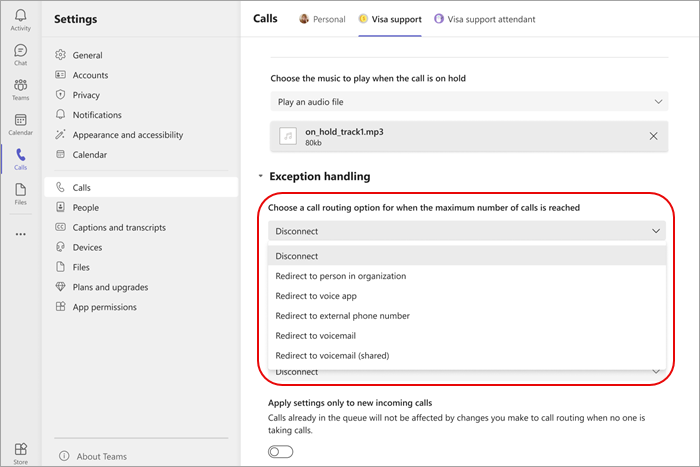
참고: organization 사람에게 통화를 리디렉션할 때 해당 사용자는 음성을 사용하도록 설정해야 합니다. 음성 사용에 대한 자세한 내용은 사용자에게 Teams 추가 기능 라이선스 할당을 참조하세요.
자동 전화 교환 설정 구성
자동 전화 교환을 사용하면 사용자가 organization 전화를 걸고 메뉴 시스템을 탐색하여 올바른 부서, 통화 큐, 사람 또는 운영자에게 말할 수 있습니다.
자동 전화 교환 인사말 변경
-
Teams 오른쪽 위에서 설정 및 기타

-
변경할 자동 전화 교환 줄을 선택합니다.
-
인사말 없음, 인사말 메시지 추가 또는 인사말 드롭다운 메뉴에서 오디오 파일 재생을 선택합니다.
-
오디오 파일 재생을 선택한 경우 허용되는 형식으로 오디오 파일을 업로드합니다.
-
인사말 메시지 추가를 선택한 경우 메시지를 입력합니다.
-
-
저장을 선택합니다.
업무 시간 관리
통화 큐가 통화 수신에 열려 있는 경우를 식별합니다.
-
설정 > 통화 > 비즈니스 관리 및 시간 후로 이동합니다.
-
화면 맨 위에 탭 목록이 표시됩니다. 관리하려는 를 선택합니다.
-
시간 관리를 선택합니다.
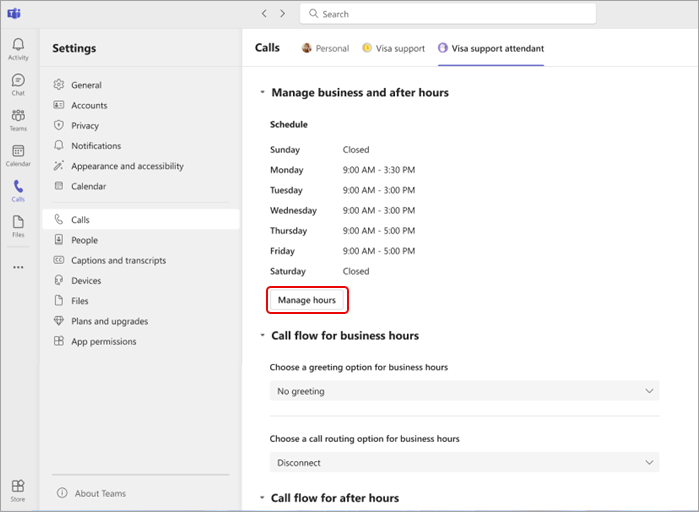
-
비즈니스에 가장 적합한 시나리오 선택: 매일 같은 시간 열기, 매일 다른 시간 열기 또는 24시간 열기.
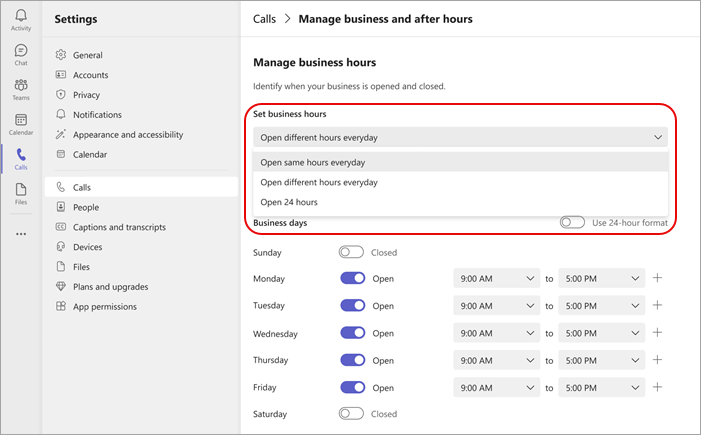
-
토글을 사용하여 비즈니스가 열려 있거나 닫힌 요일을 설정합니다.
-
매일 드롭다운 메뉴를 사용하여 업무 시간을 선택합니다.
-
시간을 제거하려면 휴지통


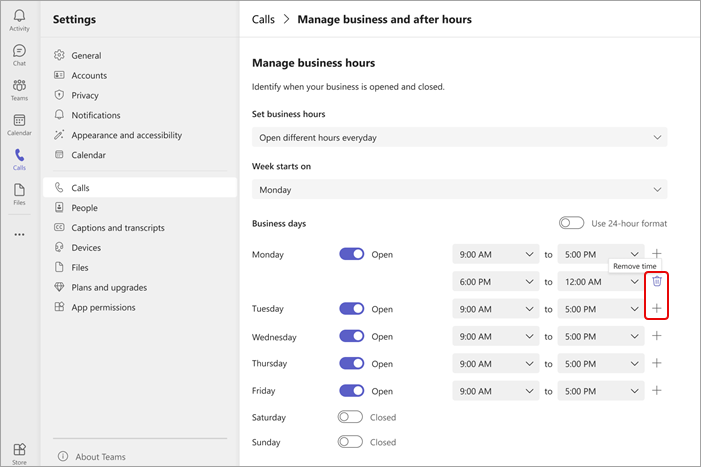
호출 흐름 관리
업무 시간 동안 및 이후 수신된 통화에 대한 인사말 및 라우팅 옵션을 변경합니다.
업무 시간 동안 통화 흐름:
-
설정 > 통화 > 통화 흐름(업무 시간)으로 이동합니다.
-
화면 맨 위에 탭 목록이 표시됩니다. 관리하려는 큐 탭을 선택합니다.
-
업무 시간에 대한 인사말 옵션을 선택합니다. 인사 말 없음, 오디오 파일 재생 또는 인사말 메시지 추가 중에서 선택합니다.
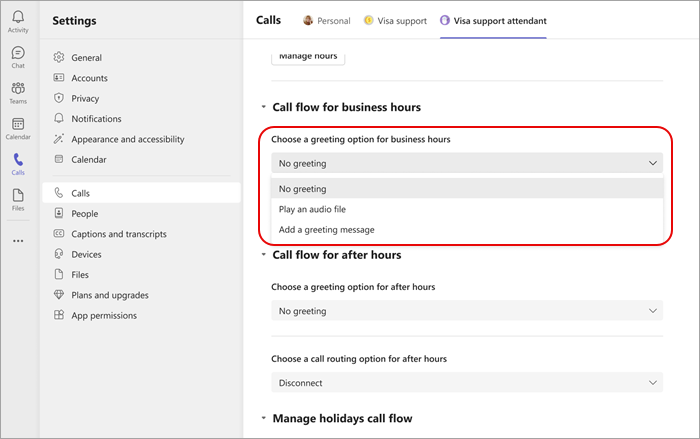
-
업무 시간에 대한 통화 라우팅 옵션을 선택합니다. 다음 중에서 선택합니다.
-
연결 끊김
-
organization 사람에게 리디렉션: 특정 사람에게 통화를 전달합니다.
-
음성 앱으로 리디렉션: 자동 전화 교환 또는 통화 큐로 리디렉션합니다.
-
외부 전화 번호로 리디렉션: 외부 전화 번호를 선택합니다.
-
음성 메일로 리디렉션: 공유 음성 메일로 리디렉션합니다.
-
재생 메뉴 옵션: 메뉴 옵션에 대한 인사말 옵션을 선택합니다. 자세한 내용은 자동 전화 교환 설정: 재생 메뉴 옵션을 참조하세요.
-
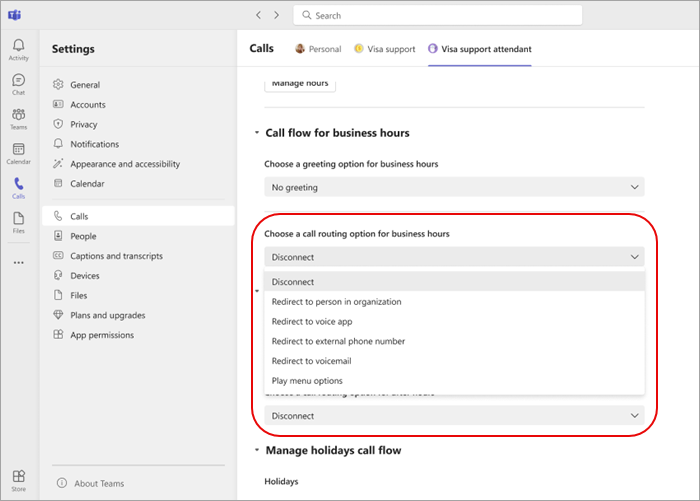
업무 시간 후 통화 흐름
-
설정 > 통화 > 통화 흐름으로 이동합니다.
-
몇 시간 후에 인사말 옵션을 선택합니다.
-
몇 시간 후 통화 라우팅 옵션을 선택합니다.
휴일에 대한 통화 흐름
-
휴일 통화 흐름 관리를 > 시간 후설정 > 통화 > 통화 흐름으로 이동합니다.
-
나열된 각 휴일 옆에 있는 편집을 선택하여 organization 관찰된 휴일을 편집합니다.
-
각 휴일에 대한 인사말 옵션을 선택합니다.
-
각 휴일에 대한 통화 라우팅 옵션을 선택합니다.
참고: 팀 구성원은 휴일 일정을 참조하는 모든 자동 전화 교환을 변경할 권한이 없는 한 휴일 날짜를 변경할 수 없습니다.










